Im Internet werden Minecraft Server immer beliebter. Die kreativen Möglichkeiten dieser Server sollte dabei keinesfalls unterschätzt werden. Mittlerweile treffen sich immer mehr kleine und größere Communitys auf eigenen Minecraft Server. Dort können sie nach Lust und Laune spielen und bauen. Theoretisch hat jedermann die Möglichkeit einen eigenen Minecraft Server zu erstellen und zu nutzen.
Materialien für die Erstellung
Bevor die Einrichtung des Servers und der Download der dafür notwenigen Daten vorgenommen wird, ist zu überprüfen, ob die aktuelle Java Version vorhanden ist. Sollte es sich bei der Java Version auf dem PC nicht um Java 6 handeln, bietet es sich an, dass diese auf der offiziellen Seite von Java herunter geladen wird. Die Installation dieser Version ist für die Errichtung des Servers vorausgesetzt.
Auf der Minecraft Homepage wird durch die Entwickler angeboten, dass die Software für den Server kostenlos herunter geladen werden kann. Das klassische Programmpaket ist für das Betriebssystem Windows ausgerichtet. Weitere Pakete wer den für die Systeme Linux und Mac OS X angeboten. Diese haben die Endung bei der hinterlegten Datei .jar. Zusammenfassend werden für die Erstellung eines eigenen Minecraft Servers Java 6, Minecraft Beta, die Minecraft Server Dateien und eine Kommandezeile benötigt.
Erstellung des Minecraft Servers
Im ersten Schritt müssen die Serverdateien wahlweise für Windows, Linux oder Mac OS X herunter geladen und gespeichert werden. Anschließend wird die Datei gestartet, was bei Windows mit einem Doppelklick vorgenommen wird. Bei den anderen Betriebssystemen erfolgt das Starten des Programms über die Kommandozeile. Anschließend nach dem Starten muss das Programm ausgeführt werden. Der Befehl dabei lautet java -jar minecraft_server.jar nogui. Ob die grafische Oberfläche von Windows oder die Kommandozeile der anderen Betriebssysteme, die enthaltenden Informationen sind gleich. Der Server erstellt im nächsten Schritt eine Landkarte von Minecraft. Da dieser Vorgang einige Zeit in Anspruch nimmt, ist Geduld beim ersten Öffnen des Servers mitzubringen.
Erst wenn die Meldung DONE erscheint, kann der Server in vollem Umfang in Betrieb genommen werden. Es bietet sich an, dass der Server getestet wird. Dafür genügt es, dass eine Minecraft Spieldatei geöffnet wird. Dabei kann die Datei wie gewohnt gestartet und mit den eigenen Zugangsdateien angemeldet werden. Im nächsten Schritt sollte Multiplayer ausgewählt werden. Dabei erscheint ein Eingabefeld. Darin ist die IP Adresse einzugeben, außer wenn sich der Server am heimischen PC befindet. Dabei ist die Eingabe localhost vorzunehmen. Mit Connect kann diese Eingabe bestätigt und die Verbindung zum eigenen Server aufgebaut werden. Ein Zugriff eines anderen PCs oder Netzwerkes auf den heimischen Server setzt voraus, dass man die IP Adresse des Servers kennt. Die IP Adresse kann im System nachgelesen werden.
Bei Windows sind die Tasten Windows und R notwendig um den Ausführen Dialog und CMD zu öffnen. Durch die Eingabe ipconfig kann die IP Adresse abgefragt werden. Es erscheinen sämtliche Informationen, die mit dem Netzwerk und dem PC in Zusammenhang stehen. Bei der Suche nach LAN Verbindung kann die IP Adresse abgelesen werden und somit auch von anderen Stellen eine Verbindung zu dem Server aufgebaut werden.
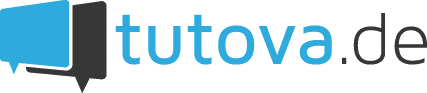 Tutova.de
Tutova.de